在Android上为自定义形状添加阴影
是否可以在Android中为自定义形状添加投影?浏览完文档后,我只看到了一种应用文本阴影的方法。
我试过这个没有运气:
<?xml version="1.0" encoding="UTF-8"?>
<shape xmlns:android="http://schemas.android.com/apk/res/android"
android:shape="rectangle">
<solid android:color="#90ffffff"/>
<corners android:radius="12dp" />
<item name="android:shadowColor">#000000</item>
<item name="android:shadowRadius">5</item>
<item name="android:shadowDy">3</item>
</shape>
14 个答案:
答案 0 :(得分:147)
经过大量的搜索后我终于得到了这个

<?xml version="1.0" encoding="utf-8"?>
<layer-list xmlns:android="http://schemas.android.com/apk/res/android">
<!-- Bottom 2dp Shadow -->
<item>
<shape android:shape="rectangle">
<solid android:color="#d8d8d8" />
<corners android:radius="7dp" />
</shape>
</item>
<!-- White Top color -->
<item android:bottom="3px">
<shape android:shape="rectangle">
<solid android:color="#FFFFFF" />
<corners android:radius="7dp" />
</shape>
</item>
</layer-list>
答案 1 :(得分:72)
我就是这样做的:

一个按钮的代码如下:
<?xml version="1.0" encoding="utf-8"?>
<layer-list xmlns:android="http://schemas.android.com/apk/res/android" >
<!-- "background shadow" -->
<item>
<shape android:shape="rectangle" >
<solid android:color="#000000" />
<corners android:radius="15dp" />
</shape>
</item>
<!-- background color -->
<item
android:bottom="3px"
android:left="3px"
android:right="3px"
android:top="3px">
<shape android:shape="rectangle" >
<solid android:color="#cc2b2b" />
<corners android:radius="8dp" />
</shape>
</item>
<!-- over left shadow -->
<item>
<shape android:shape="rectangle" >
<gradient
android:angle="180"
android:centerColor="#00FF0000"
android:centerX="0.9"
android:endColor="#99000000"
android:startColor="#00FF0000" />
<corners android:radius="8dp" />
</shape>
</item>
<!-- over right shadow -->
<item>
<shape android:shape="rectangle" >
<gradient
android:angle="360"
android:centerColor="#00FF0000"
android:centerX="0.9"
android:endColor="#99000000"
android:startColor="#00FF0000" />
<corners android:radius="8dp" />
</shape>
</item>
<!-- over top shadow -->
<item>
<shape android:shape="rectangle" >
<gradient
android:angle="-90"
android:centerColor="#00FF0000"
android:centerY="0.9"
android:endColor="#00FF0000"
android:startColor="#99000000"
android:type="linear" />
<corners android:radius="8dp" />
</shape>
</item>
<!-- over bottom shadow -->
<item>
<shape android:shape="rectangle" >
<gradient
android:angle="90"
android:centerColor="#00FF0000"
android:centerY="0.9"
android:endColor="#00FF0000"
android:startColor="#99000000"
android:type="linear" />
<corners android:radius="8dp" />
</shape>
</item>
</layer-list>
然后你应该有一个选择器,有不同版本的按钮,如:
<?xml version="1.0" encoding="utf-8"?>
<selector xmlns:android="http://schemas.android.com/apk/res/android">
<item android:drawable="@drawable/ic_button_red_pressed" android:state_pressed="true"/> <!-- pressed -->
<item android:drawable="@drawable/ic_button_red_selected" android:state_focused="true"/> <!-- focused -->
<item android:drawable="@drawable/ic_button_red_selected" android:state_selected="true"/> <!-- selected -->
<item android:drawable="@drawable/ic_button_red_default"/> <!-- default -->
</selector>
答案 2 :(得分:42)
这是我的投影版本。我想在整个形状周围使用朦胧的阴影,并使用this answer Joakim Lundborg作为我的起点。我改变的是为所有阴影项添加角,并为每个后续阴影项增加角的半径。所以这是xml:
<?xml version="1.0" encoding="utf-8"?>
<layer-list xmlns:android="http://schemas.android.com/apk/res/android">
<!-- Drop Shadow Stack -->
<item>
<shape>
<padding android:top="1dp" android:right="1dp" android:bottom="1dp" android:left="1dp" />
<solid android:color="#02000000" />
<corners android:radius="8dp" />
</shape>
</item>
<item>
<shape>
<padding android:top="1dp" android:right="1dp" android:bottom="1dp" android:left="1dp" />
<solid android:color="#05000000" />
<corners android:radius="7dp" />
</shape>
</item>
<item>
<shape>
<padding android:top="1dp" android:right="1dp" android:bottom="1dp" android:left="1dp" />
<solid android:color="#10000000" />
<corners android:radius="6dp" />
</shape>
</item>
<item>
<shape>
<padding android:top="1dp" android:right="1dp" android:bottom="1dp" android:left="1dp" />
<solid android:color="#15000000" />
<corners android:radius="5dp" />
</shape>
</item>
<item>
<shape>
<padding android:top="1dp" android:right="1dp" android:bottom="1dp" android:left="1dp" />
<solid android:color="#20000000" />
<corners android:radius="4dp" />
</shape>
</item>
<item>
<shape>
<padding android:top="1dp" android:right="1dp" android:bottom="1dp" android:left="1dp" />
<solid android:color="#25000000" />
<corners android:radius="3dp" />
</shape>
</item>
<item>
<shape>
<padding android:top="1dp" android:right="1dp" android:bottom="1dp" android:left="1dp" />
<solid android:color="#30000000" />
<corners android:radius="3dp" />
</shape>
</item>
<!-- Background -->
<item>
<shape>
<solid android:color="#0099CC" />
<corners android:radius="3dp" />
</shape>
</item>
</layer-list>
答案 3 :(得分:29)
以下对我有用:只需保存为custom_shape.xml。
<?xml version="1.0" encoding="utf-8"?>
<layer-list xmlns:android="http://schemas.android.com/apk/res/android" >
<!-- "shadow" -->
<item>
<shape android:shape="rectangle" >
<solid android:color="#000000"/>
<corners android:radius="12dp" />
</shape>
</item>
<item android:bottom="3px">
<shape android:shape="rectangle">
<solid android:color="#90ffffff"/>
<corners android:radius="12dp" />
</shape>
</item>
</layer-list>
答案 4 :(得分:26)
我认为这种方法可以产生非常好的结果:
<!-- Drop Shadow Stack -->
<item>
<shape>
<padding
android:top="1dp"
android:right="1dp"
android:bottom="1dp"
android:left="1dp"/>
<solid android:color="#00CCCCCC"/>
</shape>
</item>
<item>
<shape>
<padding
android:top="1dp"
android:right="1dp"
android:bottom="1dp"
android:left="1dp"/>
<solid android:color="#10CCCCCC"/>
</shape>
</item>
<item>
<shape>
<padding
android:top="1dp"
android:right="1dp"
android:bottom="1dp"
android:left="1dp"/>
<solid android:color="#20CCCCCC"/>
</shape>
</item>
<item>
<shape>
<padding
android:top="1dp"
android:right="1dp"
android:bottom="1dp"
android:left="1dp"/>
<solid android:color="#30CCCCCC"/>
</shape>
</item>
<item>
<shape>
<padding
android:top="1dp"
android:right="1dp"
android:bottom="1dp"
android:left="1dp"/>
<solid android:color="#50CCCCCC"/>
</shape>
</item>
<item>
<shape android:shape="rectangle">
<stroke android:color="#CCC" android:width="1dp"/>
<solid android:color="#FFF" />
<corners android:radius="2dp" />
</shape>
</item>
我发现这个: http://www.uifuel.com/android-creating-a-drop-shadow-in-xml-layout/
答案 5 :(得分:7)
如果您不介意使用Canvas API进行自定义绘图,请查看有关drop shadows的答案。这是一个follow-up问题,解决了原始问题。
答案 6 :(得分:5)
旧问题,但是Material Design提供的Elevation现在可以为任何视图提供阴影。
<TextView
android:id="@+id/myview"
...
android:elevation="2dp"
android:background="@drawable/myrect" />
请参阅https://developer.android.com/training/material/shadows-clipping.html
上的文档答案 7 :(得分:2)
我认为这个投影值对大多数情况都有好处:
<solid android:color="#20000000" />
答案 8 :(得分:2)

<?xml version="1.0" encoding="utf-8"?>
<shape xmlns:android="http://schemas.android.com/apk/res/android" >
<solid android:color="@android:color/white" >
</solid>
<stroke
android:width="1dp"
android:color="@color/LightGrey" >
</stroke>
<padding
android:bottom="5dp"
android:left="2dp"
android:right="2dp"
android:top="5dp" >
</padding>
<corners
android:bottomLeftRadius="20dp"
android:bottomRightRadius="20dp"
android:radius="12dp"
android:topLeftRadius="20dp"
android:topRightRadius="20dp" />
<gradient
android:angle="90"
android:centerColor="@android:color/white"
android:centerY="0.2"
android:endColor="#99e0e0e0"
android:startColor="@android:color/white"
android:type="linear" />
</shape>
答案 9 :(得分:1)
我建议对Bruce的解决方案进行一点改进,以防止在彼此顶部重叠绘制相同的形状,并仅使用笔触代替实体。 看起来像这样:
<?xml version="1.0" encoding="utf-8"?>
<layer-list xmlns:android="http://schemas.android.com/apk/res/android">
<!-- Drop Shadow Stack -->
<item>
<shape>
<padding android:top="1dp" android:right="1dp" android:bottom="1dp" android:left="1dp" />
<stroke android:color="#02000000" android:width="1dp" />
<corners android:radius="8dp" />
</shape>
</item>
<item>
<shape>
<padding android:top="1dp" android:right="1dp" android:bottom="1dp" android:left="1dp" />
<stroke android:color="#05000000" android:width="1dp" />
<corners android:radius="7dp" />
</shape>
</item>
<item>
<shape>
<padding android:top="1dp" android:right="1dp" android:bottom="1dp" android:left="1dp" />
<stroke android:color="#10000000" android:width="1dp" />
<corners android:radius="6dp" />
</shape>
</item>
<item>
<shape>
<padding android:top="1dp" android:right="1dp" android:bottom="1dp" android:left="1dp" />
<stroke android:color="#15000000" android:width="1dp" />
<corners android:radius="5dp" />
</shape>
</item>
<item>
<shape>
<padding android:top="1dp" android:right="1dp" android:bottom="1dp" android:left="1dp" />
<stroke android:color="#20000000" android:width="1dp" />
<corners android:radius="4dp" />
</shape>
</item>
<item>
<shape>
<padding android:top="1dp" android:right="1dp" android:bottom="1dp" android:left="1dp" />
<stroke android:color="#25000000" android:width="1dp" />
<corners android:radius="3dp" />
</shape>
</item>
<item>
<shape>
<padding android:top="1dp" android:right="1dp" android:bottom="1dp" android:left="1dp" />
<stroke android:color="#30000000" android:width="1dp" />
<corners android:radius="3dp" />
</shape>
</item>
<!-- Background -->
<item>
<shape>
<solid android:color="#FFF" />
<corners android:radius="3dp" />
</shape>
</item>
</layer-list>
 最后,我想指出的是想要在特定方向上形成阴影的人,您所要做的就是将顶部,底部,左侧或右侧设置为0dp(对于实线)或-1dp(对于任何东西)
最后,我想指出的是想要在特定方向上形成阴影的人,您所要做的就是将顶部,底部,左侧或右侧设置为0dp(对于实线)或-1dp(对于任何东西)
答案 10 :(得分:0)
如果您需要直线阴影(如工具栏底部),您还可以使用渐变xml:
<?xml version="1.0" encoding="utf-8"?>
<shape xmlns:android="http://schemas.android.com/apk/res/android">
<gradient
android:type="linear"
android:angle="-90"
android:startColor="#19000000" <!-- black transparent -->
android:endColor="#00000000" /> <!-- full transparent -->
</shape>
希望这对某人有所帮助
答案 11 :(得分:0)
这个问题可能很老了,但是对于以后想要通过简单方法实现复杂阴影效果的任何人,请在这里https://github.com/BluRe-CN/ComplexView
使用该库,您可以更改阴影颜色,调整边缘等等。这是实现您想要的目标的示例。
<com.blure.complexview.ComplexView
android:layout_width="400dp"
android:layout_height="600dp"
app:radius="10dp"
app:shadow="true"
app:shadowSpread="2">
<com.blure.complexview.ComplexView
android:layout_width="match_parent"
android:layout_height="match_parent"
app:color="#fdfcfc"
app:radius="10dp" />
</com.blure.complexview.ComplexView>
要更改阴影颜色,请使用app:shadowColor =“您的颜色代码”。
答案 12 :(得分:0)
抢救9个补丁,可以轻松实现漂亮的阴影 特别是使用这个很棒的工具-
Android 9-patch shadow generator
PS:如果项目无法编译,则需要在android studio编辑器中稍微移动黑线
答案 13 :(得分:0)
只需将高程设置为 10 之类的值。 https://developer.android.com/training/material/shadows-clipping
- 我写了这段代码,但我无法理解我的错误
- 我无法从一个代码实例的列表中删除 None 值,但我可以在另一个实例中。为什么它适用于一个细分市场而不适用于另一个细分市场?
- 是否有可能使 loadstring 不可能等于打印?卢阿
- java中的random.expovariate()
- Appscript 通过会议在 Google 日历中发送电子邮件和创建活动
- 为什么我的 Onclick 箭头功能在 React 中不起作用?
- 在此代码中是否有使用“this”的替代方法?
- 在 SQL Server 和 PostgreSQL 上查询,我如何从第一个表获得第二个表的可视化
- 每千个数字得到
- 更新了城市边界 KML 文件的来源?